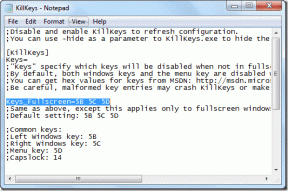두 컴퓨터 간의 원격 연결에 TeamViewer 사용
잡집 / / December 02, 2021
다른 컴퓨터에 원격으로 연결할 수 있는 기능은 매일 필요한 것은 아니지만, 필요할 때 일반적으로 중요한 것을 위한 것입니다. 용이하게 할 수 있다. 원격 지원 당신이 직면하고 있는 문제를 해결하기 위해 친구나 기술적으로 뛰어난 사람으로부터. 원할 때도 필요할 수 있습니다. 화면에서 무언가를 공유 다른 사람에게 실시간으로 보여줘야 합니다. 다른 위치에서 집에 있는 자신의 컴퓨터에 연결하고 싶을 수도 있습니다.
팀뷰어 구축에 대한 탁월한 솔루션을 제공합니다. 원격 연결 두 컴퓨터 사이에 있으며 예상보다 많은 기능이 있습니다. 어떻게 작동하는지 봅시다.
시작하려면 다음을 따라야 합니다. 다운로드 링크하고 Windows, Linux, Mac 또는 모바일용 버전을 얻으십시오. 다운로드 파일을 실행할 때 응용 프로그램을 설치하거나 일회성 실행을 선택할 수 있습니다.

설치된 버전의 경우 소프트웨어를 개인적 또는 전문적 목적으로 사용하도록 선택할 수 있습니다. 원격 연결 설정 또는 회의 설정이라는 두 가지 주요 작업을 수행할 수 있습니다.
원격 연결 설정
응용 프로그램을 시작하면 리모콘 상호 작용. 이제 다음 중 하나를 공유할 수 있습니다. ID 그리고 비밀번호 친구와 컴퓨터를 공유하거나 친구에게서 컴퓨터를 구입하여 컴퓨터에 액세스할 수 있습니다.

요청자는 다음을 입력해야 합니다. 파트너 ID 그리고 버튼을 누르면 파트너에 연결합니다. 이에 따라 암호를 입력하여 세션을 인증해야 합니다.

이를 통해 컴퓨터 화면을 공유하고 즐거운 시간을 보내거나 친구에게 도움을 요청할 수 있습니다. 파트너가 응용 프로그램에 액세스하고 상호 작용하도록 하려면 제목 표시줄에서 양방향 화살표를 찾아 활성화해야 합니다.

연결을 선택하면 파일 전송 유형, 당신은 할 수 있습니다 파일 보내기 및 받기. 전송할 파일과 다른 쪽 끝을 선택하십시오. 을 치다 보내다 또는 받다 버튼을 누릅니다.

회의 설정
회의가 끝나면 새 세션을 시작하거나 기존 세션에 참가할 수 있습니다. 당신이 눈치 챘을지도 모르지만 당신은 당신의 친구의 회의 ID 진행 중인 세션에 참여합니다.

이러한 ID는 처음부터 회의를 시작할 때 생성됩니다. 그리고 가입할 수 있는 사람의 수에는 제한이 없습니다. 회의 인터페이스는 파일 공유, 회의 통화 시작, VOIP 또는 화상 통화를 위한 모든 권한을 제공합니다.

인터페이스의 회의 예약 링크를 사용하여 회의 목록을 유지할 수도 있습니다. 프로필의 일부가 됩니다.
무인 액세스 생성
이 기능을 사용하면 어디서나 액세스할 수 있는 독립 실행형 세션을 만들 수 있습니다. 에 연결되어 있습니다. 연결 탭을 사용하고 사용자 프로필을 등록하고 생성해야 합니다.

그 전에 이러한 연결에 대한 암호를 선택해야 합니다. 그런 다음 계정에 로그인하여 원격으로 컴퓨터에 액세스할 수 있습니다.

이러한 접근 방식을 위해 Team Viewer 응용 프로그램 또는 웹 서비스(웹 사이트로 이동)를 사용할 수 있는 조항이 있습니다.

기타: 아래의 엑스트라 탭에서 탐색할 수 있는 몇 가지 옵션을 찾을 수 있습니다. 도구 사용을 시작하는 기본 사항은 우리가 언급한 것처럼 간단합니다. 그리고 이 모든 것이 무료로 제공됩니다. 프로필 내에서 필요한 연락처 및 컴퓨터 목록을 관리할 수 있습니다.

결론
나는 그러한 종류의 서비스를 제공할 것을 약속하는 많은 도구를 사용해 왔지만 이것이 지금까지 내가 가진 것 중 최고입니다. 무료로 이 이상을 요구하는 것은 아마도 옳지 않을 것입니다. 웹 회의 (그리고 그들은 가지고있다 프로 버전 사용 가능).